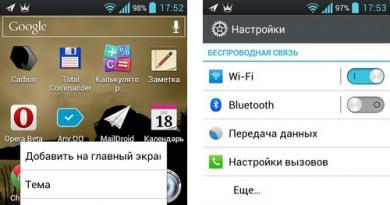Cum să asociați o tabletă Android cu o unitate flash USB. Unde este afișată unitatea flash pe tabletă. Este posibil să conectați o unitate flash USB obișnuită la o tabletă Adaptor pentru conectarea unei unități flash la o tabletă
Android este excelent la lucru cu unități flash USB, unele dispozitive au chiar și un port USB complet. Dar nu toți sunt atât de norocoși. Majoritatea dispozitivelor sunt echipate cu un conector microUSB. Ce trebuie să faceți dacă trebuie să conectați o unitate flash la un smartphone sau o tabletă echipată doar cu un port microUSB?
Android are tehnologia USB On - To - Go (tradus vag: plug and use). Esența sa este că dispozitivul este capabil să alimenteze mediile externe conectate prin microUSB. Datorită acestui fapt, utilizatorul are posibilitatea de a lucra cu unități flash direct de pe tableta sau smartphone-ul său.
Aceastatehnologie Toate dispozitivele cu Android 3.1 și versiuni ulterioare îl au cu siguranță.. În rest, trebuie să verificați. Utilizați programul de la Google Play Market pentru aceasta.
Verificarea dispozitivului folosind USB OTG Checker
Pentru a verifica dacă există OTG pe dispozitiv, pur și simplu rulați programul USB OTG Checker. Ea va testa dispozitivul și vă va arăta rezultatul.
Conectarea unui cablu OTG
Deci, dispozitivul dvs. este suficient de modern pentru a suporta această tehnologie simplă. Acum aveți nevoie de un adaptor USB la microUSB. Acest cablu se mai numește și cablu OTG.

Arată ca orice adaptor obișnuit: pe o parte există o mufă plată pentru conectorul microUSB, pe cealaltă există un port USB acoperit cu plastic.
Conectați un capăt al cablului OTG la smartphone sau tabletă și introduceți un card flash în celălalt. Dacă totul este în regulă, pe ecranul dispozitivului va apărea un mesaj corespunzător. Vi se va solicita să deschideți un manager de fișiere pentru a vizualiza datele de pe unitatea USB.
StickMount: dacă dispozitivul nu vede unitatea flash prin adaptor
Din păcate, nu este întotdeauna atât de simplu. Pe unele dispozitive, este posibil ca unitatea USB să nu fie recunoscută chiar dacă OTG este prezent. Dacă excludem posibilitatea de deteriorare a unității flash (verificați-o conectându-l la computer), atunci poate că smartphone-ul/tableta dvs. nu detectează automat mediul extern. În acest caz, programul vă va ajuta. Îl puteți descărca de pe Google Play Market.

- Descărcați și instalați programul.
- Încercați să introduceți din nou unitatea flash.
- Android vă va solicita acum să lansați StickMount. De acord. Unitatea flash va fi detectată și veți putea vizualiza fișierele instalate pe ea.
Vă rugăm să rețineți că StickMount necesită acces Root.
Cum să obțineți acces Root pe un dispozitiv

Cum să conectați o unitate flash USB la Android folosind un adaptor - video
Cum să vizualizați datele de pe o unitate flash
Pentru a lucra confortabil cu o unitate externă, veți avea nevoie de manageri de fișiere buni. Dacă aveți acces root, puteți alege dintr-o varietate de opțiuni. Dar dacă sunteți proprietarul unui dispozitiv Nexus, atunci există cel puțin două aplicații în Play Market care vă permit să faceți fără root.
| Aplicație | Descriere |
| Nexus Media Importer | Copierea datelor media de pe un suport extern. Caracteristicile aplicației:
|
| Nexus USB 2OTG FileManage. | Vizualizați fișiere pe medii externe pentru dispozitivele Nexus. Caracteristicile aplicației:
|
Acestea nu sunt singurele, dar poate una dintre cele mai bune. Din păcate, ambele sunt plătite. În general, pot funcționa pe alte dispozitive, trebuie să verificați aici. Puteți face acest lucru utilizând programul Nexus Photo Viewer.
Astfel, pentru a conecta o unitate flash la un dispozitiv care rulează sistemul de operare Android, veți avea nevoie de un adaptor USB la microUSB și mai multe programe. În plus, pentru a lucra pe deplin cu medii amovibile, aveți nevoie de manageri de fișiere buni, care pot fi instalați doar pe un smartphone sau tabletă cu acces root.
Utilizatorii de dispozitive mobile, din când în când, se întreabă cum să conecteze o unitate flash la un telefon sau o tabletă. Această funcție convenabilă și utilă este necesară pentru deschiderea fișierelor de pe o unitate flash direct pe un smartphone sau tabletă sau pentru transferul fișierelor pe un dispozitiv mobil sau pe o unitate flash USB.
Este posibil să conectați o unitate flash la un smartphone? Cel mai convenabil mod de a face schimb de date: conexiune directă între un smartphone și o unitate flash USB. În acest caz, nu este necesar niciun dispozitiv suplimentar: un computer care acționează ca intermediar la transferul de date între smartphone și o unitate USB.
Multe smartphone-uri au spațiu de memorie limitat din cauza faptului că sistemul de operare Android în sine, aplicațiile, fișierele utilizator etc. ocupă o cantitate semnificativă de spațiu Din acest motiv, este irațional să stocați toate fișierele necesare pe dispozitiv vor ocupa mult spațiu.
Puteți utiliza o unitate flash USB ca stocare de fișiere. Puneți fișierele necesare pe unitatea flash. Pentru a accesa fișierele de pe un dispozitiv USB de pe un telefon mobil, va trebui să conectați o unitate flash la smartphone-ul Android.
După conectarea la telefon, utilizatorul va putea să deschidă un document, să asculte muzică, să reda un videoclip, să vizioneze un film etc. și să efectueze alte acțiuni necesare cu fișierele aflate pe medii externe. Condiția principală: sistemul de operare Android trebuie să accepte tipurile de fișiere cu care lucrează utilizatorul.
Vă rugăm să rețineți că dispozitivul conectat utilizează energie de la telefon sau tabletă, astfel încât bateria se va descărca mai repede dacă dispozitivul mobil nu este conectat la o priză electrică printr-un încărcător.
Condiții necesare pentru conectarea unei unități flash la un smartphone
Dar, din păcate, nu totul este atât de simplu pe cât pare la prima vedere. Pentru a utiliza pe deplin o unitate flash pe un smartphone sau o tabletă care rulează sistemul de operare Android, trebuie să fie prezente câteva condiții adecvate:
- Suport pentru funcția USB Host de către un dispozitiv mobil, sistem de operare Android, suport pentru funcția în firmware de la producătorul dispozitivului mobil.
- Unele dispozitive vor necesita drepturi de root.
- Un cablu OTG special cu două capete pe care se află un conector USB și un alt port care are un singur conector: microUSB sau USB Type-C.
- Sistemul de fișiere de stocare USB acceptat de dispozitivul Android.
În primul rând, asigurați-vă că USB Host este acceptat pe telefonul dvs. mobil. Acest lucru se poate face folosind aplicația gratuită USB OTG Checker din Magazinul Google Play.
Sistemele de operare Android 5.0 și versiuni superioare au o funcție USB Host încorporată, așa că această funcție ar trebui să funcționeze fără probleme pe orice dispozitiv. Unii producători de dispozitive pot dezactiva această funcționalitate în firmware-ul dispozitivului lor.
Pe telefoanele mobile până la Android 5.0, va trebui să activați drepturile root (superutilizator) pentru a putea lucra cu unități flash USB de pe un smartphone.
Pentru a vă conecta, aveți nevoie de un cablu USB OTG (USB On-the-Go), folosit ca adaptor, care are conectori corespunzători pentru conectarea între ambele dispozitive: o unitate flash și un telefon. Într-un dispozitiv USB OTG, gazda și perifericele sunt determinate, în funcție de conectorul care este responsabil pentru alimentare.
La un capăt al cablului se află un conector USB (USB Female, „mamă”), la care este conectată o unitate flash, iar la celălalt capăt al cablului există un conector micro USB sau USB Type-C care se conectează la un dispozitiv mobil.
Pe lângă o unitate flash, puteți conecta un hard disk extern, mouse, tastatură, cameră, joystick, imprimantă etc. la smartphone sau tabletă.
Dacă conectați un hard disk extern care are putere suplimentară, nu vor apărea probleme, dar este posibil ca un hard disk extern fără alimentare suplimentară să nu se deschidă din cauza lipsei de alimentare de la dispozitivul mobil.
Pe smartphone-uri, unitățile flash cu sistemul de fișiere FAT32 pot fi deschise fără probleme și, de exemplu, unitățile flash USB cu sistemul de fișiere NTFS pot fi utilizate numai cu ajutorul managerilor de fișiere terți instalați pe dispozitivul mobil care acceptă acest lucru. Sistemul de fișiere.
Cum se conectează o unitate flash la un smartphone
Acum haideți să vedem practic cum să conectați o unitate flash USB la un smartphone sau o tabletă.
Pentru a face acest lucru, urmați acești pași simpli:
- Conectați conectorul micro-USB la smartphone sau tabletă și introduceți o unitate flash USB în celălalt capăt al adaptorului OTG.

- Dispozitivul mobil va detecta unitatea flash și se va oferi să efectueze orice acțiune cu ea.

În general, unitatea flash se va deschide în Explorer, managerul de fișiere implicit. Dacă pe smartphone-ul dvs. este utilizat un manager de fișiere terță parte, atunci veți primi o solicitare de a lucra cu un dispozitiv USB din acest program.

Dacă unitatea flash este detectată, dar este imposibil să lucrați cu ea, acordați atenție următoarelor circumstanțe: unitatea flash are un sistem de fișiere neacceptat, unitatea flash USB este împărțită în mai multe partiții, nu există suficientă putere.
Conectarea unei unități flash pe un smartphone Android vechi
În versiunile mai vechi ale sistemului de operare Android, caracteristica USB Host nu funcționează. Prin urmare, trebuie să utilizați software terță parte, pentru a-l folosi trebuie să obțineți drepturi de root pe Android, de exemplu, folosind programul Kingo Root.
Două programe plătite: Nexus Media Importer și Nexus USB OTG FileManager, funcționează fără drepturi de root pe dispozitiv. Înainte de instalare, trebuie să vă asigurați că aceste programe vor funcționa pe dispozitivul dvs.
În alte cazuri, va trebui mai întâi să obțineți drepturi de superutilizator, apoi să utilizați aplicații pentru a monta unitatea flash, precum programele gratuite StickMount sau USB OTG Helper.
Concluziile articolului
Utilizatorul poate conecta o unitate flash la un smartphone sau o tabletă pentru a accesa datele de pe o unitate USB. Conexiunile între dispozitive se realizează folosind un adaptor USB OTG special, trebuie îndeplinite și anumite condiții: suport pentru funcția USB Host pe dispozitivul mobil, un sistem de fișiere acceptat pe unitatea flash.
Proprietarii de tablete moderne se confruntă adesea cu problema că, dacă stochează multe filme și muzică pe el, pur și simplu nu există suficientă memorie pe dispozitiv. Mai ales dacă dispozitivul nu este prea scump și are o cantitate mică de memorie internă. Puteți, desigur, să instalați un card de memorie și să stocați totul pe el, dar adesea apar situații când trebuie să transferați mai multe fișiere simultan de pe un computer sau altă tabletă.
Există situații în care trebuie să conectați o unitate flash externă la un dispozitiv mobil
O unitate flash USB a fost mult timp standardul de aur pentru stocarea rapidă a fișierelor și documentelor personale. Discurile voluminoase s-au scufundat în uitare și au fost înlocuite cu unități compacte. Unii utilizatori au fost probabil surprinși să afle că conectarea unei unități la un dispozitiv mobil poate să nu fie atât de ușoară. Dar, de fapt, îl poți conecta fără probleme dacă ai un cablu sau un adaptor special. Vă aducem la cunoștință informații detaliate despre cum să conectați o unitate flash la o tabletă.
Conectați unitatea flash la tabletă
Informațiile din articol sunt relevante pentru proprietarii de dispozitive Android și iOS. Dacă aveți o tabletă Windows, atunci conectați o unitate flash, la fel ca pe un computer sau laptop - puteți pur și simplu să conectați unitatea la un port USB și să vedeți conținutul acesteia.
Android
Toate dispozitivele moderne au suport hardware pentru așa-numita tehnologie USB-OTG. Datorită acesteia, puteți conecta o unitate flash la dispozitiv. Placa are un controler care recunoaște unitățile externe și alte dispozitive care nu necesită drivere suplimentare pentru funcționarea lor.
De ce vei avea nevoie pentru asta?
- comprimat,
- unitate flash,
- cablu OTG special.
Dacă totul este clar cu primele două accesorii, atunci al treilea necesită explicații suplimentare. Având în vedere grosimea mică a tabletelor, dezvoltatorii renunță la USB-ul full-size, echipând modelele cu microUSB sau conectori proprietari. Unele companii oferă dispozitive cu adaptoare proprii, dar în cele mai multe cazuri va trebui să cheltuiți bani pe un accesoriu terță parte.

Designul său este următorul: pe de o parte, există un microUSB sau o interfață proprietară pentru conectarea la o tabletă și, pe de altă parte, un USB obișnuit pentru conectarea la o unitate flash. Conectați cablul la tabletă și introduceți unitatea. Acum puteți lansa managerul de fișiere pentru a vedea fișierele stocate pe acesta. Unitatea flash va apărea ca unitate USB sau stocare USB.
iPad
Dacă aveți un iPad, conectarea unei unități flash USB este mult mai dificilă. Apple face tot posibilul pentru a preveni acest lucru și, de fapt, interzice conectarea mediilor de stocare externe. Cu toate acestea, vă puteți conecta. Ce va fi necesar în acest caz?
- iPad,
- unitate flash,
- Adaptor pentru cameră Lightning la USB sau adaptor similar.
Există adaptoare terță parte care sunt superioare ca capabilități față de cel standard. Caracteristicile adaptorului sunt că puteți vizualiza doar fotografii și videoclipuri și puteți înregistra doar de pe o unitate flash. Va trebui să vă asigurați în prealabil că structura fișierului se potrivește cu cea de pe cameră. În acest caz, sistemul va afișa toate fișierele din galeria standard. Reformatați fișierele video în format mp4 și fotografiile în format jpg, transferați-le în folderul DCIM creat.

Din păcate, un schimb complet nu va funcționa, deoarece unitatea flash necesită energie pentru a funcționa. Dacă, atunci când este utilizat pe un computer, alimentarea provine de la portul USB, atunci iPad-ul nu o furnizează și, în consecință, este posibil ca unitatea flash să nu funcționeze. Dispozitivele de stocare mici care necesită un minim de energie ar trebui să fie garantate pentru funcționare.
Dacă conexiunea are succes, tableta va vedea toate fișierele. Le puteți vizualiza în galerie.
Concluzie
După cum puteți vedea, dacă vă dați seama cum să conectați o unitate flash la o tabletă, acest proces este foarte simplu. Dacă modelul dvs. rulează pe Windows, unitatea poate fi conectată la un conector USB standard fără adaptoare sau cabluri. Vă puteți conecta la modelul Android printr-un cablu OTG obișnuit, uneori chiar inclus cu dispozitivul. Ei bine, va trebui să te chinuiești cu iPad-ul, dar vor exista în continuare multe restricții.
Cum conectezi o unitate flash la o tabletă? Întâmpinați probleme sau limitări? Scrieți despre asta în comentariile dvs.
Cu siguranță ai avut de multe ori nevoia să conectezi o unitate flash la tableta sau smartphone-ul tău Android, dar nu știai cum să o faci. Da, nu veți găsi un USB de dimensiune completă în aproape orice gadget Android, dar puteți conecta unitatea la dispozitiv. Acum o să vă spun cum.
Instrucțiuni: cum să conectați o unitate flash la o tabletă sau smartphone Android
Pentru a deschide și vizualiza conținutul unei unități flash, veți avea nevoie de un manager de fișiere. Dacă inițial nu aveți un manager încorporat, va trebui să descărcați unul terță parte. Îl puteți găsi pe site-ul nostru. Calea către fișierele în sine va arăta astfel: /sdcard/usbStorage.
Adevărat, tabletele sau smartphone-urile nu pot detecta întotdeauna o unitate flash sau un hard disk. În acest caz, va trebui să descărcați aplicația plătită Nexus Media Importer (funcționează nu numai cu Nexus) sau aplicația StickMount, care este gratuită, dar necesită root (drepturi de superutilizator). Citiți despre primirea lor în postări: și. Dacă ați deja rootat dispozitivul, atunci puteți începe. Există o altă aplicație grozavă pentru montarea automată a unei unități flash. Se numește USB OTG Helper și necesită și drepturi de root.
Cum să conectați o unitate flash la o tabletă sau smartphone Android prin MicroUSB
Dacă tableta sau smartphone-ul dvs. utilizează un port MicroUSB, atunci conectarea unui astfel de dispozitiv nu va fi dificilă. Trebuie doar să scoți câțiva dolari și să cumperi un cablu USB OTG. Adică, introduceți capătul corespunzător al adaptorului în conectorul dispozitivului și conectați unitatea flash la acesta. Dacă smartphone-ul sau tableta dvs. Android acceptă funcția OTG, atunci unitatea flash va fi detectată automat.
Cum să conectați o unitate flash la o tabletă sau smartphone Android fără MicroUSB
Dacă producătorul dvs. a fost lacom la conectorul USB și, în schimb, și-a echipat dispozitivul doar cu un conector de sincronizare proprietar, atunci va trebui să cheltuiți puțin mai mult. Dar chiar și în această situație, există o soluție: veți avea nevoie de un alt adaptor suplimentar, potrivit special pentru conectorul dvs. Va trebui să introduceți un cablu USB OTG în el.
Asta e tot, sper ca postarea mea ti-a fost de folos.
Metodele standard de conectare pot fi luate în considerare folosind exemplul a două sisteme de operare, cum ar fi Android și Windows.
Dacă sistemul Windows este instalat, conectarea nu va fi dificilă. În acest caz, lucrul cu o unitate flash este la fel de simplu ca și cu un computer desktop obișnuit. Trebuie doar să introduceți unitatea flash în conectorul USB și tot conținutul se va deschide automat. Folderele pot fi accesate folosind Explorer sau un manager de fișiere.
Majoritatea tabletelor rulează pe sistemul de operare Android, ceea ce complică sarcina de conectare a unei unități flash și necesită lucrări suplimentare cu dispozitivul.
Mai întâi trebuie să descărcați și să instalați aplicația StickMount și un manager de fișiere, de exemplu, ES Explorer, care poate fi descărcat din magazinul de aplicații Google Play. Pentru a lucra cu StickMount, trebuie să aveți drepturi Root instalate în managerul de fișiere, care vă va permite să creați, editați și copiați fișiere în partițiile de sistem. Ar trebui să instalați ambele programe și să conectați unitatea flash USB. Permiteți accesul StickMount Root. Ar trebui să vedeți un mesaj pe desktop care indică faptul că unitatea flash este conectată. Lansați managerul de fișiere și urmați calea - /sdcard/usbStorage/, unde va fi localizat conținutul unității flash.
ES Explorer este, de asemenea, considerat un bun manager de fișiere. După instalare, ar trebui să lansați aplicația și să deschideți partiția cardului SD. Se va deschide un arbore de foldere: va trebui să urmați calea mnt/sda/sda1, unde va fi afișat conținutul unității flash.
Dacă dispozitivul nu are un port USB, asta nu înseamnă că conectarea unei unități flash este imposibilă. Vă puteți conecta la portul miniUSB sau microUSB situat pe partea laterală a tabletei folosind cablul USB OTG inclus, care în acest caz este un adaptor. Trebuie să conectați unitatea flash la un capăt al cablului și celălalt la conectorul tabletei și să o deschideți prin Explorer sau un manager de fișiere.
Scoaterea în siguranță a unei unități flash
O întrebare la fel de importantă care interesează utilizatorii de tabletă este cum să scoateți unitatea flash de pe tabletă, deoarece aceasta determină cât de mult va dura unitatea.
Pot exista mai multe opțiuni. Există o opțiune standard: trebuie să mergeți la setări, apoi să mergeți la secțiunea „memorie” și să selectați „dezactivați cardul de memorie”.
Dacă această metodă de îndepărtare a unei unități flash nu este adecvată, trebuie doar să o dezactivați pentru a scoate în siguranță unitatea.
Conectarea unei unități flash USB la este o procedură simplă: trebuie doar să urmați procedura. De asemenea, nu uitați să scoateți în siguranță unitatea flash. Trebuie să vă îmbunătățiți abilitățile în lucrul cu o tabletă și să utilizați la maximum toate capacitățile dispozitivului.